Если одна или несколько установленных игр не запускаются на Windows 10, это говорит о наличии серьёзных ошибок системы.
С помощью наших инструкций вы легко сможете устранить любые баги и снова поиграть в любимую игру.
Содержание:
Причина 1 – «Битый» установщик
Если сразу после запуска EXE-файла или в процессе его установки появляется сообщение об ошибке, это говорит о том, что инсталлятор работает неверно.
Вы не сможете запустить игру, пока не скачаете рабочий EXE-файл для её установки.
Попробуйте поискать установщик на другом сайте или скачайте его напрямую с игровых платформ (Steam, Origin), если устанавливаете лицензионное ПО.
Читайте также:
Почему не запускается Windows 10: Эффективные способы решения
Безопасный режим в Windows 10: Как включить, как настроить и что делать, если он не работает
Как снять пароль с компьютера Windows 10? Три самых простых способа
Как отключить автоматическое обновление в Windows 10: Руководство
Причина 2 – Антивирус блокирует игру
Встроенный Защитник Windows может распознать недавно установленную игру как вредоносное ПО. В результате, она не будет запускаться.
Если другие программы работают на ПК без проблем, советуем проверить параметры работы Защитника и добавить новую игру в список исключений.
Отметим, что встроенный Защитник всегда распознает вирусы, а установленная пиратская игра может быть заражена троянами или шпионским софтом.
Если антивирус блокирует её запуск, рекомендуем проверить ПК на наличие вирусов. Только в том случае, если система ничего не обнаружила, можно добавлять игру в список исключений.
Следуйте инструкции:
- Откройте окно параметров системы с помощью сочетания клавиш — ;
- Выберите пункт ;
- В новом окне кликните на вкладку ;
- В правой части окна нажмите на ;
- Далее нажмите на значок щита, а затем перейдите в окно параметров защиты;
- В новом окне найдите раздел и нажмите на строку ;
- Далее нажмите на и добавьте программу из списка установленных на компьютере. Теперь при её запуске, Защитник не будет блокировать работу софта.
После выполнения вышеуказанных действий рекомендуем перезапустить компьютер, так как часто Защитник Windows продолжает блокировать установленную игру, а изменения в его работе появляются только с запуска нового сеанса Windows.
Если в Windows 10 установлен дополнительный антивирус, нужно добавить игру и в список его исключений.
Делается это аналогично к тому, как описано выше. Вы запускаете программу, открываете параметры защиты и добавляете игру в список активных исключений.
к содержанию ↑Причина 3 – Не работают программы из магазина Microsoft Store
Независимо от сборки Windows или установки апдейтов, пользователи регулярно сталкиваются с проблемами запуска софта, который был загружен из официального Microsoft Store.
Проблема решается простым сбросом настроек стандартного Магазина.
Следуйте инструкции:
- Откройте окно (сочетание кнопок — );
- Перейдите во вкладку ;
- Откройте . Дождитесь пока в правой части окна загрузится список всех установленный на компьютере программ и игр;
- Затем найдите , кликните на него и нажмите на поле ;
- В новом окне нажмите н клавишу .
Теперь нужно зайти в магазин Microsoft Store и попытаться установить из него любую программу. Если она запустится без ошибок, перезагрузите компьютер.
Теперь вы сможете работать и с другими приложениями, которые устанавливали из стандартного магазина.
Если проблема все еще появляется, установите обновления ОС Windows.
к содержанию ↑Причина 4 – Баги системы Windows 10
Windows 10 – это универсальная операционная система, которая работает на миллионах гаджетов по всему миру.
Так как даже самые продвинутые разработчики не могут на 100% предвидеть все баги и ошибки, которые возникают на компьютерах разных производителей, в Виндоус часто появляются мелкие системные неполадки.
Баги могут стать причиной некорректного запуска приложений или стандартных служб.
Microsoft регулярно выпускает пакеты обновлений, которые исправляют ошибки системы и добавляют в Виндовс новые полезные функции.
Чтобы установить последние обновления для вашего компьютера, следуйте инструкции:
- Откройте окно параметры системы (клавиши WinàI);
- Кликните на ;
- Нажмите на . Сканирование может занять несколько минут. Убедитесь, что компьютер подключен к сети Интернет. Если в окне появилась информация о доступном апдейте, установите его. Компьютер несколько раз перезагрузится, и вы сможете работать с ОС без багов.
Причина 5 – Устаревшие драйвера видеокарты
При попытке запуска многих современных игр система выдает ошибку не из-за сбоев в самой Windows 10, а из-за отсутствия подходящей версии драйверов видеокарты.
Нужно проверить статус работы видеоадаптера и обновить его ПО.
Следуйте инструкции:
- Кликните правой кнопкой мышки на значке меню ;
- В выпадающем списке выберите ;
- В новом окне найдите строку и разверните её. Нажав на свойства видеоадаптера, вы сможете отследить статус его работы;
- Чтобы обновить драйвера, нажмите на строку правой кнопкой мышки и в выпадающем списке кликните не пункт .
[/wpsm_list]
Диспетчер устройств Windows 10 скачивает и устанавливает драйвера в автоматическом режиме. Закройте окно Помощника и попробуйте запустить игру снова.
Причина 6 – Несовместимость программы и ОС
Если игра несовместима с Windows 10, она не запустится даже после обновления всех драйверов.
К счастью, разработчики из Microsoft предусмотрели такую проблему и добавили в систему функцию настройки совместимости.
Кликните правой клавшей мышки на значок игры и откройте окно свойств. Перейдите во вкладку и поставьте галочку в строке .
Далее в выпадающем списке выберите более старую версию ОС. К примеру, Windows 7. Сохраните изменения и запустите игру еще раз.
Тематические видеоролики:


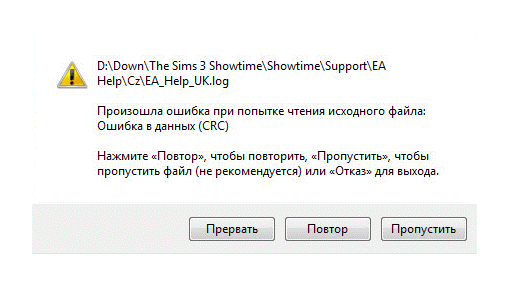
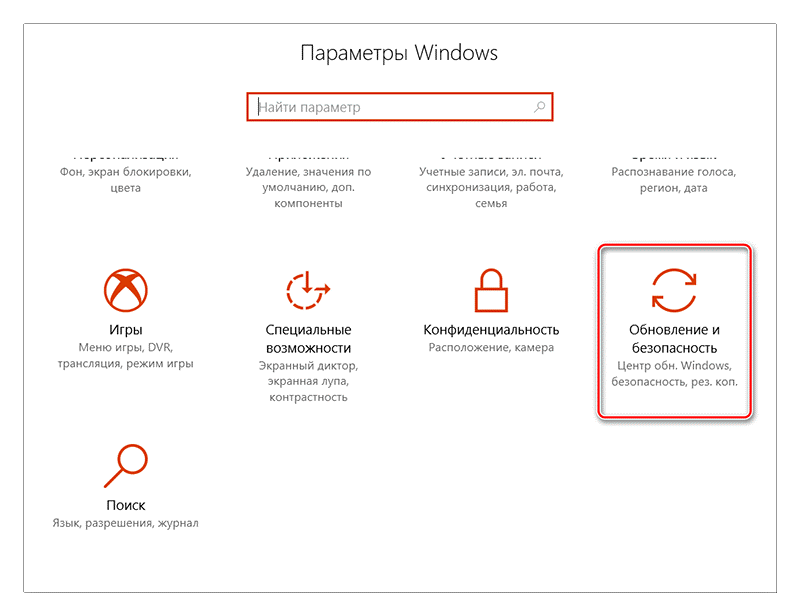
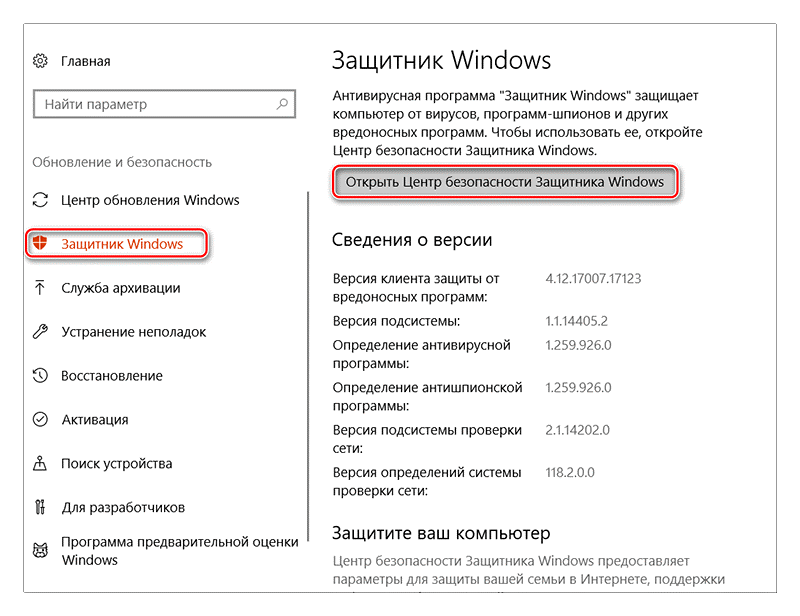
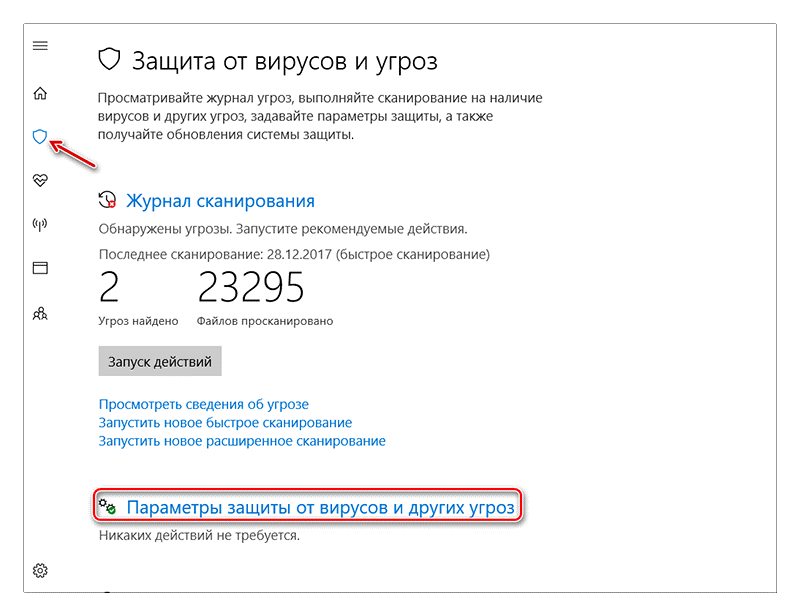
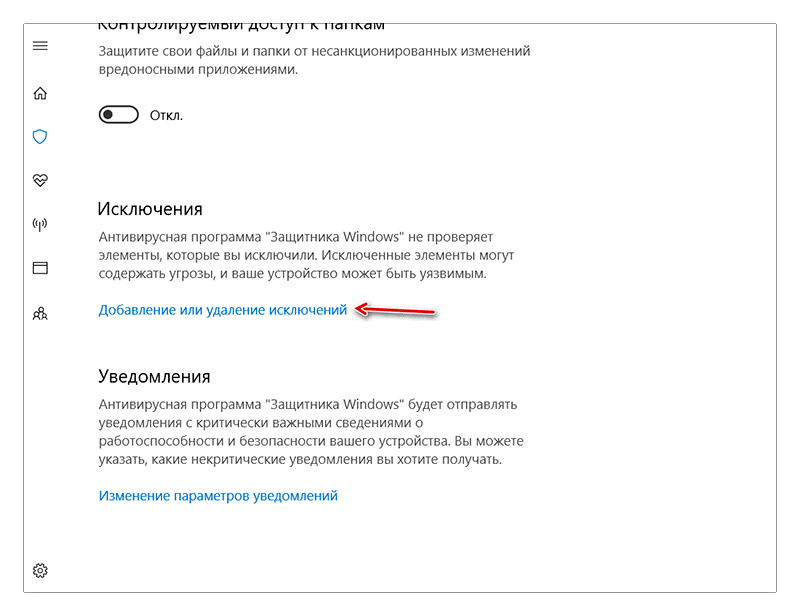

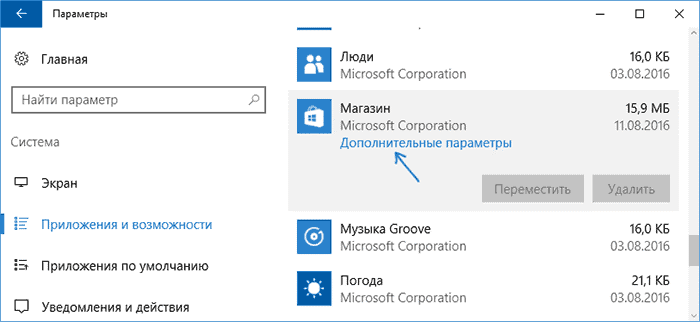
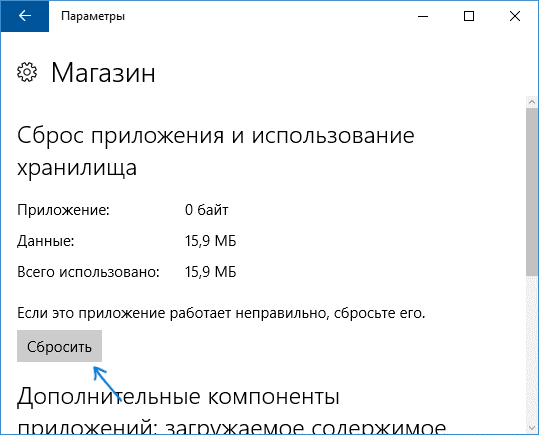
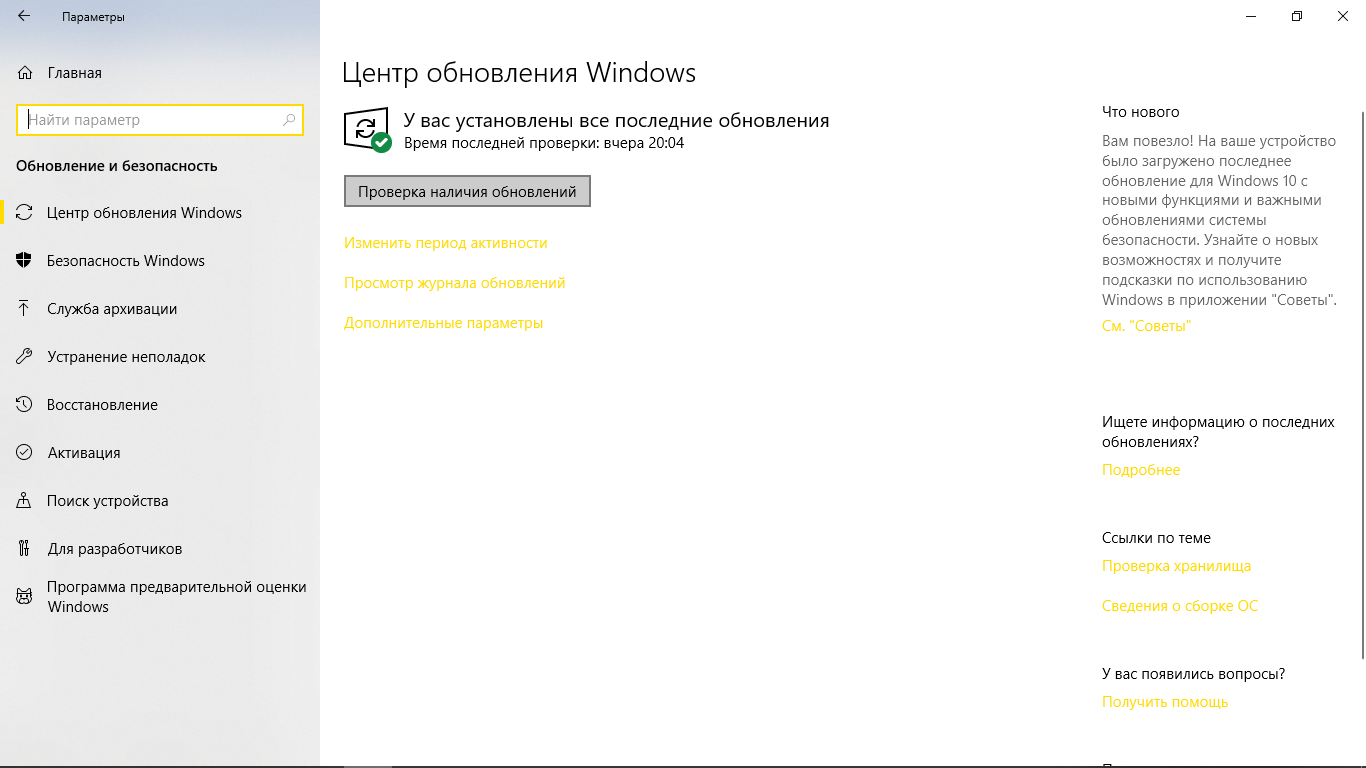
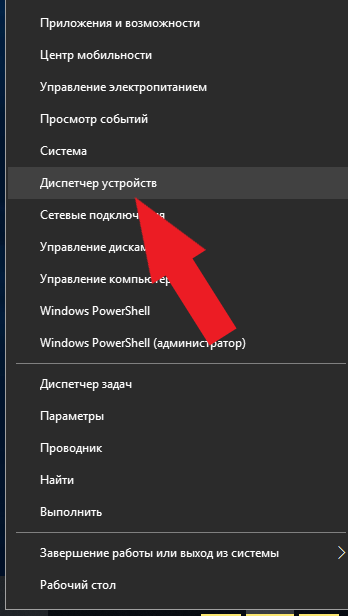
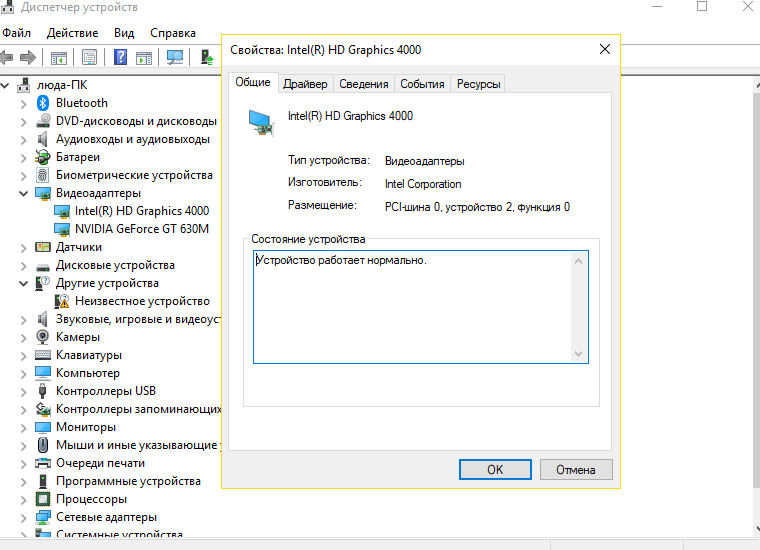
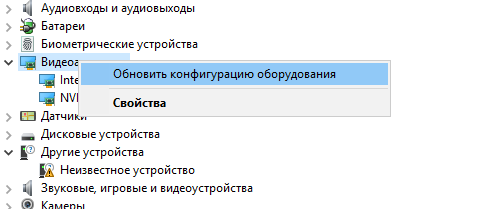
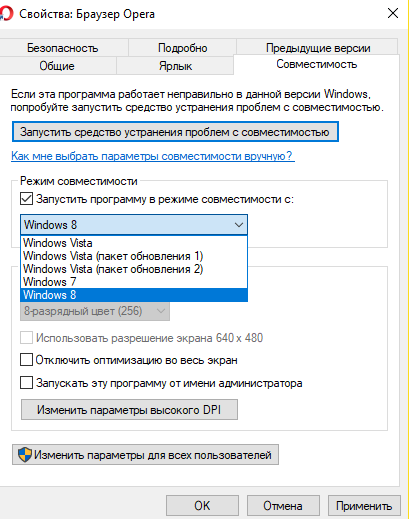





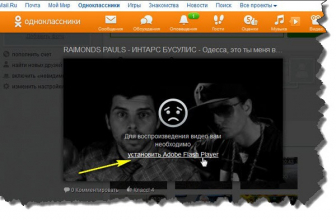

The FGI Rising Star Finalist has over 20 https://www.stylowatorebki.pl/pc/torebki-damskie/damska-torba-na-ramie/
December 27 https://www.stylowatorebki.pl/pc/torebki-damskie/damska-torba-na-ramie/
He's the focal point on an East Coast team and it makes sense for Nike to focus on Kyrie in the short https://www.luxurybrands.cc/Down+Jacket-cr-Moncler+Knitted+down+jacket.html term and bring that sneaker line up" explained Ankur Amin co-owner of Long Island N.
comDuring a break https://www.luxurybrands.cc/Ugg-cr-Ugg+Cotton+Slippers.html from trainingFootwear Newscaught up with Cho to discuss the Reebok CrossFit Grace her workout playlist and whatlifts she loves - and loathes.
Очень хочется понять такую проблему со старой игрой Neo Cairo, она идет в паре с Unreal Tournament(98-99)
Незапускается на 10 винде, ранее запускалась на ХР, Unreal запускается но фризит, казалось бы старая игра, шла без лагов на старом железе. Кто может знает, подскажите на мыло кинтье подсказк плиз.
РЕШЕНИЕ ПРОБЛЕМЫ 100% ТУТ -
Мне очень понравилась игра на ПК "The Banner Saga 3: Legendary Edition" http://n-torrents.org/load/pc_games/strategy/the_banner_saga_3_legendary_edition_2018_pc_russkij_repack_ot_xatab/11-1-0-72598 Прекрасная картинка, продуманная тактическая составляющая, знакомые персонажи. Определенно прибавилось логичности в выборах, раньше абсолютная непредсказуемость последствий немного убивала саму идею. Отличная идея с переводом времени в ресурс в концовке. Свои главные фишки к финалу серия не растеряла, и достойно завершила сюжет трилогии. Рекомендую!
https://iphone-gps.ru
Бесплатные и нужные программы для айфонов
Инструкции по настройке и много интересного.